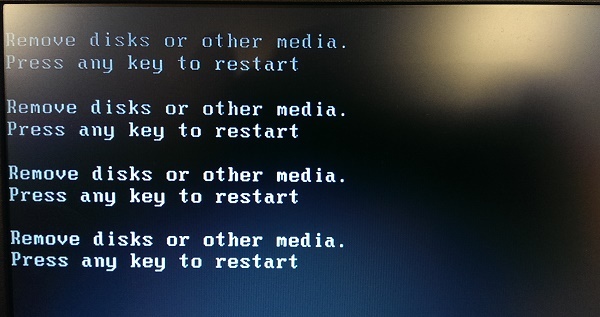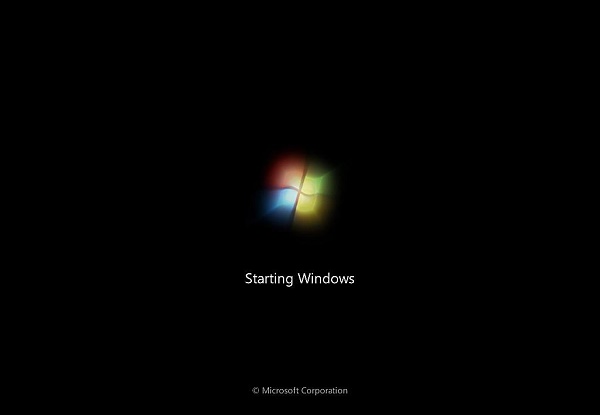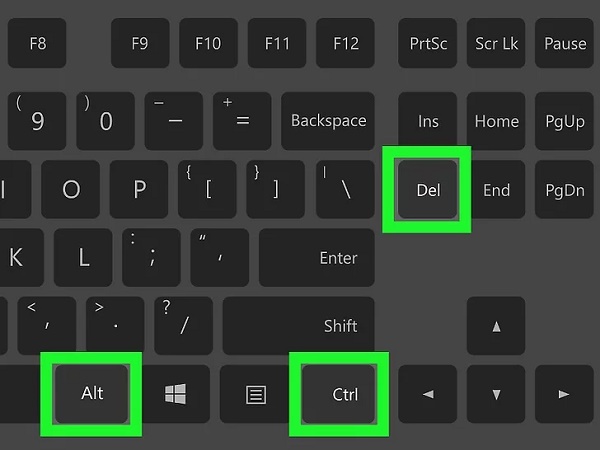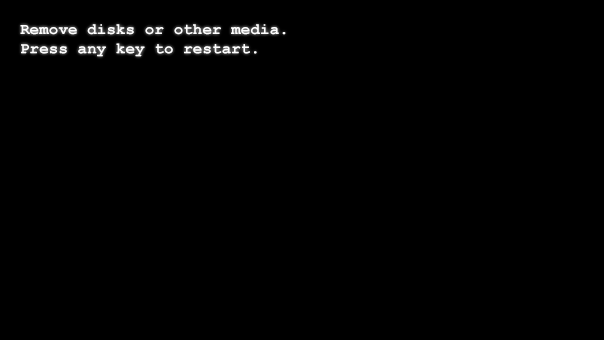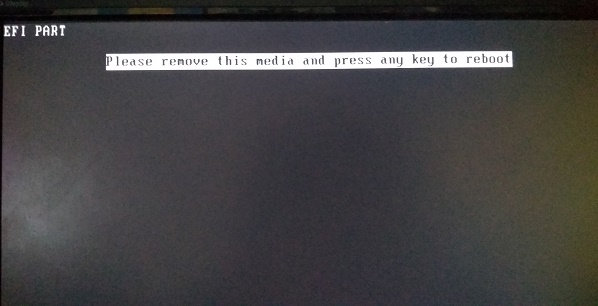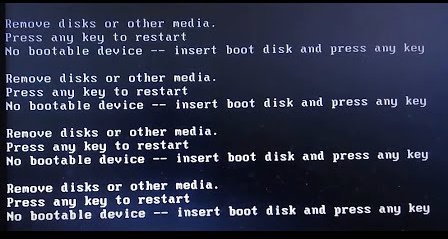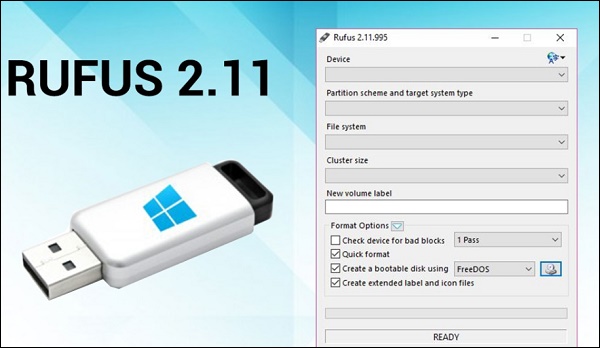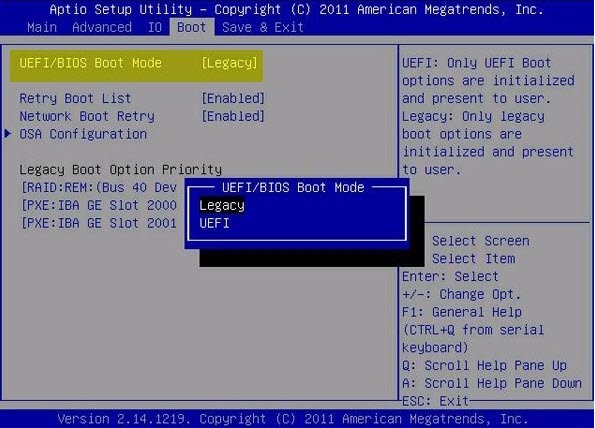Efi part please remove this media and press any key to reboot при установке виндовс
Remove disks or other media press any key to restart. Что делать?
Пытаясь установить новую операционную систему на наш ПК, мы можем столкнуться с появившемся на экране уведомлением «Remove disks or other media press any key to restart», и не понимаем, что предпринять в такой ситуации. Нажатие на кнопки клавиатуры не даёт какого-либо ощутимого результата, и всё, что видит пользователь – это появление на экране рассматриваемой надписи вновь и вновь. Ниже мы подробно разберём, что это за уведомление, и как восстановить нормальную загрузку операционной системы на вашем ПК.
Причины ошибки «Remove disks or other media press any key to restart»
В переводе рассматриваемое нами уведомления звучит как « Изымите диск или другой медиа, а затем нажмите любую клавишу для перезагрузки ».
Обычно данное уведомление возникает в ситуации, когда система пробует обратиться к загрузочному медиа (диску или флешке), но по различным причинам не находит его, или не находит на таком медиа необходимые данные для загрузки.
Причины для этого следующие:
Давайте рассмотрим, что делать, чтобы исправить проблему «Remove disks or other media press any key to restart».
Отключение флеш-накопителя, чтобы исправить проблему
Наиболее распространённым фактором, вызывающим появлением сообщения «Remove disks or other media», является наличие подключенного к ПК USB-накопителя. Обычно пользователь устанавливает с флешки ОС Виндовс, после чего система производит перезагрузку.
Поскольку при этом в БИОСе часто первым выставлен флеш-накопитель, то вместо нужных данных на жёстком диске в систему будут подгружены данные с подключенного к ПК флеш-накопителя. Это вызовет несоответствие запрашиваемых и получаемых данных, что приведёт к появлению сообщения «Remove disks or other media».
Исправить ошибку поможет изъятие флешки из USB-разъёма вашего ПК, а затем и нажатие на какую-либо клавишу для перезагрузки компьютера.
Если компьютер сам не перезагружается, нажмите на сочетание клавиш Ctrl+Alt+Del для его перезагрузки. После перезагрузки будет выполнена загрузка уже с жёсткого диска, и работа ПК будет нормализована.
Что делать для установки правильности загрузки в БИОС
Другим способом решить проблему «Remove disks or other media press any key to restart» является установка правильной последовательности загрузки устройств на вашем ПК. Обычно для корректной загрузки компьютера необходимо установить жёсткий диск (или SSD) первым для загрузки.
Для этого выполните следующее:
После этого компьютер перезапустится и начнёт загружаться без каких-либо проблем.
Создание загрузочной флешки заново при ошибке «Remove disks or other media…»
В некоторых случаях данные на загрузочной флешке бывают повреждены вследствие различных причин. Рекомендуем переформатировать ваш флеш-накопитель, а затем записать инсталляционную версию ОС Виндовс на вашу флешку с нуля. В этом вам помогут такие популярные инструменты как Rufus, Media Creation Tool, UltraISO, WinSetupFromUSB и другие.
Правильная работа с флешкой позволит сделать её инсталляционный вариант, а затем и выполнить с неё корректную установку ОС Виндовс.
Видео-инструкция
В представленном ниже видео рассмотрено, как избавиться от сообщения «Remove disks or other media press any key to restart» с помощью изменения порядка загрузки в БИОС, и что делать для этого.
Remove disks or other media press any key to restart при загрузке компьютера — что это и как исправить?
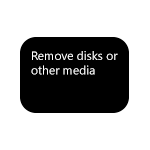
В этой инструкции подробно о том, что означает сообщение «Remove disks or other media» при загрузке и как исправить эту ошибку для различных ситуаций: загрузки установленной системы с жесткого диска или SSD или же при загрузке с загрузочной флешки.
Что означает сообщение Remove disks or other media при загрузке
Рассматриваемое сообщение переводится как «Удалите (отключите) диски или другие накопители», а затем — Press any key to restart (нажмите любую клавишу для перезагрузки).
Смысл же оповещения заключается в том, что при текущих настройках загрузки в BIOS/UEFI и при текущих подключенных накопителях (HDD и SSD, флешки и карты памяти, компакт-диски), компьютер не нашел подходящих устройств, с которых можно загрузить систему. Ошибка по своей сути не отличается от аналогичных ошибок An Operating System Wasn’t Found или Reboot and Select Proper Boot Device.
Первое что следует попробовать в таком случае — именно о том, что сообщают на черном экране — Remove disks or other media, то есть отключить любые запоминающие устройства, подключенные в настоящий момент времени, после чего нажать любую клавишу. В случае, если никаких других действий с компьютером не производилось (не сбрасывался БИОС, не подключались новые внутренние накопители), а системный диск подключен и исправен — это вполне может решить проблему. Если же это не помогло, переходим к следующим вариантам.
Как исправить ошибку Remove disks or other media Press any key to restart
Если ошибка «Remove disks or other media» появляется при простой загрузке компьютера с системного жесткого диска с установленной операционной системой, то есть мы не пробуем загрузиться с флешки или другого накопителя, рекомендую сначала попробовать такой вариант:
В случае, если проблема появляется при загрузке с флешки, рекомендую ознакомиться с материалом БИОС (UEFI) не видит загрузочную флешку — в нем указаны причины, по которым загрузочная флешка может не восприниматься в качестве загрузочной в системе.
Бывают и более сложные ситуации, вызывающие ту же ошибку:
Еще один распространенный сценарий появления ошибки Remove disks or other media — установка Windows 10, 8.1 или Windows 7 с флешки, последующее извлечение флешки, но в БИОС не устанавливается загрузка с нужного жесткого диска или Windows Boot Manager (при наличии пункта) — в этом случае следует сделать это.
При этом, когда на компьютере более одного физического жесткого диска или SSD возможна ситуация, что система оказалась на одном диске (который вы выбрали в программе установки), а загрузчик — на другом (который с точки зрения системы идет первым по счету), тогда для успешной загрузки может потребоваться указать в качестве первого устройства загрузки не диск с системой, а диск с загрузчиком. Если вы не уверены, в том, как дела обстоят у вас, а на ПК несколько дисков, попробуйте выполнить загрузку с каждого из них, даже не системных.
Please remove this media and press any key to reboot при установке — что делать?
При установке на пользовательской ПК новой версии операционной системы (или после завершения инсталляции таковой) пользователь может столкнуться с неприятным для себя сообщением «Please remove this media and press any key to reboot» и не понимать, что же делать. При нажатии на какую-либо из клавиш клавиатуры упомянутое сообщение обычно дублируется без каких-либо изменений. Ниже разберём суть возникшей проблемы, а также опишем способы, позволяющие её исправить.
Суть ошибки «remove this media» при установке
В переводе текст данного уведомления выглядит как «Пожалуйста, изымите медиа, и нажмите на любую клавишу для перезагрузки».
Обычно ошибка уведомление возникает в следующих ситуациях:
| Причины ошибки: | Пояснение: |
|---|---|
| Пользователь установил операционную систему с внешнего флеш-накопителя, затем перезагрузил ПК, но забыл изъять флешку из разъёма ПК. | В этом случае система будет обращаться для загрузки к флешке, а не к установленной на жёстком диске или SDD операционной системе. |
| Инсталляционный флеш-накопитель создан пользователем некорректно. | В частности, инсталляционные файлы были механически скопированы на флешку, использовался некорректный софт и другое. |
| В БИОСе первым для загрузки установлены иные медиа, нежели жёсткий диск. | Вместо HDD первой для загрузки установлена флешка, CD (DVD) и другие медиа. |
| В БИОСе неверно выбрат вариант загрузки. | В частности, «UEFI» — «Legacy». |
| Данные на диске повреждены. | Либо на флеш-носителе. |
При нажатии на Энтер описанное уведомление обычно копируется.
Давайте рассмотрим, что же делать при появлении данной проблемы во время установки на вашем PC.
Извлечение устройства из ПК при возникновении проблемы
Как следует из текста рассматриваемого нами сообщения («Please remove this media») самым первым действием должно стать изъятие медиа (обычно это флешка или cd/dvd диск) из ПК. Изымите медиа, после чего нажмите клавишу Энтер. После этого загрузка системы должна стартовать в стандартном режиме.
В некоторых случаях рекомендуется изъять медиа из ПК, после чего нажать на комбинацию клавиш Ctrl+Alt+Del для перезагрузки системы. После перезагрузки компьютер запустится в стандартном режиме.
Что делать, чтобы ускорить загрузку устройств в БИОС
Другим способом исправить возникшую дисфункцию с уведомлением «Please remove this media and press any key to reboot» будет установка очерёдности загрузки медиаустройств в БИОСе вашего ПК.
Что делать для этого:
Правильное создание загрузочной флешки при ошибке «Please remove this media»
В ряде случаев причиной сообщения «Please remove this media» при установке является некорректно созданный пользователем загрузочный флеш-накопитель. Что делать в данном случае? Рекомендуем пользоваться проверенными инструментами уровня « Rufus », « Win32 Disk », « UltraISO », « Media Creation Tool », и соблюсти корректную процедуру создания инсталляционного флеш-накопителя.
Корректный режим загрузки при установке с носителя
При создании загрузочного флеш-накопителя пользователь может выбирать стиль разбивки разделов MBR или GPT, что прямо влияет на выбор файловой системы – FAT32 или NTFS. В процессе использования такой флешки для установки системы в БИОСе пользователем может быть выбран не корректный вариант загрузки – UEFI (обычно работает с GPT) или « Legacy » (обычно работает с MBR).
В зависимости от того, какая форма разбивки разделов выбрана на вашей флешке, установите и соответствующий вариант загрузки в вашем БИОСе («UEFI» или «Legacy»). В ином случае вы столкнётесь с ошибкой «Please remove this media» на вашем ПК.
Заключение
Выше мы подробно рассмотрели, почему появляется уведомление «Please remove this media and press any key to reboot» при установке системы, и что делать для его исправления. В большинстве случаев для устранения дисфункции понадобится просто изъять медиа (обычно это стандартный флеш-накопитель) с вашего ПК. После этого перезагрузите систему, и рассмотренное нами уведомление перестанет вам досаждать.
Как исправить ошибку Reboot and select proper boot device or insert boot media, No bootable device и аналогичные

В действительности, появление такой ошибки необязательно говорит о том, что в BIOS настроен неправильный порядок загрузки, виной тому могут быть ошибки на жестком диске, вызванные действиями пользователя или вирусами и другие причины. Попробуем рассмотреть наиболее вероятные из них.
Простой, часто работающий способ
По моему опыту, ошибки No bootable device, Reboot and select proper boot device часто возникают не по причине каких-либо неисправностей жесткого диска, неправильных настроек BIOS или испорченной записи MBR, а в связи с более прозаичными вещами.
Ошибка reboot and select proper boot device
Первое, что следует попробовать, если возникла такая ошибка — извлечь из компьютера или ноутбука все флешки, компакт диски, внешние жесткие диски и попробовать снова его включить: очень может быть, что загрузка пройдет успешно.
Если этот вариант помог, то неплохо бы разобраться, почему вообще появляются ошибки boot device при подключенных накопителях.
Прежде всего, зайдите в BIOS компьютера и посмотрите установленную очередность загрузки — системный жесткий диск должен быть установлен в качестве First boot device (как изменить порядок загрузки в BIOS описано здесь — применительно к флешке, но для жесткого диска все почти так же). Если это не так, то установите правильный порядок и сохраните настройки.
Кроме этого, обычно в офисах или на старых домашних компьютерах доводилось сталкиваться со следующими причинами ошибки — севшая батарейка на материнской плате и выключение компьютера из розетки, а также проблемы электросети (скачки напряжения) или с блоком питания компьютера. Один из основных симптомов того, что одна из этих причин применима к вашей ситуации — время и дата сбрасываются при каждом включении компьютера или просто идут неправильно. В этом случае рекомендую заменить батарейку на материнской плате компьютера, принять меры для обеспечения стабильного электропитания, после чего настроить правильный порядок загрузки в BIOS.
Ошибки select proper boot device или no bootable device и MBR Windows
Описанные ошибки могут также свидетельствовать о том, что был поврежден загрузчик Windows. Это может произойти из-за вредоносных программ (вирусов), отключения электричества в доме, неправильного выключения компьютера, экспериментов неопытного пользователя над разделами жесткого диска (изменение размера, форматирование), установке дополнительных операционных систем на компьютер.
У меня на remontka.pro уже имеются два пошаговых руководства на эту тему, которые должны помочь во всех перечисленных случаях, за исключением последнего, о чем чуть ниже.
Если ошибки, связанные с boot device появились после установки второй операционной системы, то вышеприведенные инструкции могут и не помочь, а если помогут, то скорее всего запускаться будет только первоначально установленная операционная система. Можете описать ситуацию с указанием ОС и порядка установки в комментариях, я постараюсь помочь (обычно в течение суток отвечаю).
Другие возможные причины появления ошибки
А теперь о наименее приятных возможных причинах — проблемы с самим boot device, то есть системным жестким диском компьютера. Если BIOS не видит жесткого диска, при этом он (HDD), возможно, издает странные звуки (но необязательно) — то, возможно, возникли физические повреждения и именно поэтому компьютер не загружается. Это может произойти из-за падения ноутбука или ударов по корпусу компьютера, иногда — в связи с нестабильным электропитанием, и часто единственным возможным решением остается замена жесткого диска.
Примечание: то, что в BIOS не отображается жесткий диск может быть вызвано не только его повреждением, рекомендую проверить подключение интерфейсного кабеля и электропитания. Также в некоторых случаях жесткий диск может не определяться из-за выходящего из строя блока питания компьютера — если в последнее время возникали какие-то подозрения на это, рекомендую проверить (симптомы: компьютер включается не с первого раза, при выключении перезагружается и происходят другие странные вещи с включением-выключением).
Надеюсь, что-то из этого поможет вам исправить ошибки No bootable device available или Reboot and Select proper Boot device, если же нет — задавайте вопросы, постараюсь ответить.
А вдруг и это будет интересно:
Почему бы не подписаться?
Рассылка новых, иногда интересных и полезных, материалов сайта remontka.pro. Никакой рекламы и бесплатная компьютерная помощь подписчикам от автора. Другие способы подписки (ВК, Одноклассники, Телеграм, Facebook, Twitter, Youtube, Яндекс.Дзен)
Статья полезна. Но пока не могу сказать точно что с машинкой. как буду знать точно — отвечу подробнее.. сейчас попробую подключить внешний хард и поставить винд на него, а потом посмотреть что с внутренним жёстким. Как бук разобрать не знаю — да ещё и не мой!
Ноутбук ASUS k52f HDD WD 120 GB. Иногда происходит самопроизвольный ребут ни с того, ни с сего и в процессе загрузки выскакиевает вышеупомянутая надпись. Рестарт не помогает. Приходится именно выключать и включать ноутбук. Тогда все само по себе проходит и как обычно появляется загрузчик восьмерки (стоит вин8 и вин7 на разных разделах). Такое чувство, что хард вот вот помрет. Ноутбук пару раз падал с небольшой высоты во время работы. Хотя смарт показывает, что с винтом все в полном порядке и звуков посторонних HDD не издает. Куда копать можно? Спасибо заранее.
Антон, варианты на вскидку:
1) проблема с хдд или его шиной. Т.е. в теории может быть так, что с каким-то контактом проблема, пропал контакт, например, нагревшись, комп ушел в ребут из-за сбоя чтения записи, при загрузке не увидел хдд. При этом, возможно и на жестком диске некая защита включается и пока полностью не обесточить, комп его не видит. Что делать — отключить винт, протереть контакты ластиком, вернуть винт на место.
2) проблема с другими контактами или сетью электропитания ноутбука, тут я не советчик, т.к. по схемам не мастак, но из вашего описания тоже кажется возможным вариантом, особенно с учетом того, что ему нужно полное выключение.
Перекопал весь инет, на данную ошибку вижу одни и те-же ответы.
Настройки биос, проблема с диском.
Пытаюсь установить систему с диска и с флешки, поочерёдно, (оба носителя рабочии, проверенные) Скидывал биос настройки (вытаскивал батарейку), отключал поочерёдно все жёсткие диски (их у меня три) Вытаскивал, чистил платы памяти.
Сейчас думаю разобрать комп полностью, почистить и собрать заного))
При попытки установить систему с флешки выскакивает такая ошибка:
Start booting from usb device…
Remove disks or other media.
При отключении флешки и попытке загрузить с ДВД диска, ошибка немного другая, но суть та же:
Reboot and Select proper Boot device or Insert Boot Media in selected Boot device and press a key
Всё началось довольно неожиданно, комп подзавис маленько, включил на перезагрузку в меню Пуск. И всё. Ах да один из жёстких неприятко пощёлкивать начал (видемо на покой ему уже пора, семь лет бедолаге уже стукнуло) при всех манипуляциях я его конечно же отключал.
Помогите, уже и не знаю, что делать. Почистить только осталось хорошенько и в сервис тащить, чего очень не хотелось бы делать((
Здравствуйте. На вашей конфигурации первое, что я попробовал бы: оставить только один HDD (тот, который точно работает), отключил бы «все медиа», включая кард-ридеры (если есть) и приводы компакт-дисков, сделал бы загрузочную флешку, причем одним из способов, который копирует оригинальное содержимое образа, не записывая загрузчик Grub4Dos (т.е. с помощью USB/DVD Download Tool, UltraISO, либо, если Windows 8 — с помощью оригинальной программы установки).
Попробовал бы заново. И если бы при всем этом ничего не вышло, начал бы крепко задумываться, о том, что же это такое, как вы сейчас и делаете.
Тоже непонятная проблема ( reboot and select proper boot device or insert boot media in selected boot device and press a key ) появилась после того как отключил шлейф от dvdrw, а затем снова подключил шлейф на место, включил пк и вылезла эта надпись, если отключаю шлейф от двд то комп при включении думает минуты 2, а потом включается и работает нормально, выключаю пк, вставляю опять шлейф в двд может запустится без проблем, а может и не запустится, может по началу не зупускаться с двд (после нескольких попыток включения запустится и будет работать, включаться, загружаться как и должен, пока опять не выдернешь шлейф из двд) в чём проблема не пойму, в биосе всё в порядке, первым стоит рабочий винт, вторым ещё один винт, потом двд и четвёртым карт ридер. Стоит два винта (один главный — sata, а второй ata, dvd/rw и картридер) в биосе всё отстроено как положено. Подскажите какие варианты лечения данной траблы.
Была похожая проблема. Заменил шлейф на hdd и все заработало.
Исправляем ошибку: «Reboot and Select proper Boot device. »
Небольшое отступление. Мы плотно занимаемся диагностикой компьютеров, их ремонтом, настройкой, модернизацией и другими направлениями.
Если вы находитесь в Москве или МО и не можете восстановить работу компьютера и/или хотите доверить это дело мастеру с гарантированно успешным результатом, тогда позвоните нам или оформите заявку на обратный звонок — сделаем всё в лучшем виде!
Введение
Что нам говорит компьютер?
Дословно в переводе с английского «Reboot and Select proper Boot device or Insert Boot Media in selected Boot device and press a key» означает: «Перезагрузите и выберите корректное загрузочное устройство или вставьте загрузочный носитель и нажмите клавишу».
Что за устройство? Что за носитель? Что это вообще? Что за ….. происходит? — Подумаете вы. Если перевести фразу, описывающую ошибку, не только на русский язык, но еще и с технического языка на популярный, то получим, что надо вставить, подключить диск и выбрать его в настройках для того, чтобы с него загрузилась операционная система.
В дебри пока лезть не будем, все интересные подробности об особенностях работы компьютера в разрезе этой проблемы вы узнаете дальше, а пока для быстрого схватывания сути проблемы достаточно и этой информации.
Похожие ошибки
У этой ошибки есть братья-близнецы, схожие не только по написанию, но и по поведению, алгоритмам поиска и исправления. В зависимости от неполадки, конфигурации вашего компьютера (комплектующих деталей и программного обеспечения), а также предпринятых действий суть этой ошибки может быть выражена (написана) по-разному:
Но по большому счету особо сильно суть проблемы от этого не меняется, в том числе и то, что и как мы будем делать дальше для поиска и устранения этой ошибки. Поэтому если у вас появилась одна из приведенных выше ошибок, то в этой статье вы узнаете как её исправить, возможно.
Кем подготовлен материал и в каком порядке размещен?
Материал подготовлен на основе опыта наших мастеров. В статье мы старались двигаться и предлагать вам те или иные действия, отсортировали их, если можно так выразиться, по нисходящей траектории, т. е. от наиболее распространенных случаев, встречающихся в практике, к наименее распространенным. Таким образом, двигаясь вглубь по статье, перед вами будут открываться все более редкие случаи.
Частота наступления тех или иных случаев в статье может не совпадать с общей картиной, но именно такова наша практика на данный момент.
Загружается ли компьютер или нет
Некоторые из приведенных нами рекомендаций (типа: «откройте настройки операционной системы…») могут показаться вам нелогичными. Как раз операционная система и не загружается, а вы пишите о том, что именно в ней надо что-то сделать — как так? Дело в том, что ошибка «Reboot and Select proper Boot device…» может быть не постоянной, до принятия каких-либо мер по её устранению, а носить эпизодический характер — появляться лишь иногда.
Мы будем исходить из двух предпосылок: ОС загружается и ОС не загружается. Поэтому когда увидите в статье информацию о том, что что-то нужно сделать в ОС, а ОС у вас не загружается, то просто вспомните о том, что у других людей может быть иная ситуация, отличная от вашей и в вашем случае подобный совет неприменим.
Как правильно обесточивать ПК перед работой с его железом?
Некоторые люди лезут внутрь системного блока, даже когда он работает, другие лезут внутрь, просто выключив его, но с подключенным питанием. Чтобы обезопасить от повреждений не только компьютер, но и себя, нужно соблюдать технику безопасности. Читать нотации мы вам не будем, а дадим один простой совет: прежде чем что-то где-то дергать и отключать внутри системного блока сделайте два простых действия — отключите все кабели и провода от него, а после подержите нажатой кнопку включения 5–10 секунд. Это позволит его максимально разрядить.
Описание ошибки
Во введении мы кратко ознакомились с ошибкой «Reboot and Select proper Boot device». Теперь настала пора изучить и понять её в подробностях. Сразу отметим, если вас не интересует «теория» появления этой ошибки, а вы сразу хотите вступить в бой (предпринимать конкретные действия), тогда можете смело пропускать этот раздел и переходить к следующему, но помните — если вы знаете теорию, практика идет легче.
Почему появляется ошибка
Ошибка появляется по одной банальной причине — компьютер не может загрузить операционную систему. А вот почему он её не может загрузить — это мы узнаем и попытаемся исправить в этом и следующем (практическом) разделах.
На каком этапе работы ПК появляется эта ошибка?
Это действительно интересный вопрос и понять его без небольшого экскурса в работу начальной загрузки ПК сложно. Постараемся все объяснить максимально доступным языком, с разного рода упрощениями.
Как загружается компьютер
Чтобы загрузить одну программу компьютеру нужна другая программа, вот такой вот парадокс. Базовая программа для загрузки других программ уже есть в ПК и зазывается BIOS’ом.
При нажатии на кнопку включения питание подается на процессор, он стартует, ищет загрузчик BIOS и передает ему управление. BIOS проводит диагностику комплектующих деталей (материнская плата, видеокарта, жесткий диск и прочие) и периферийных устройств и в итоге, если все работает корректно, должен найти на жестком диске главную загрузочную запись, где указан загрузчик операционной системы и передать ему управление. Загрузчик, в свою очередь, загружает и передает управление ПК операционной системе.
При выполнении различных инструкций, заложенных в базовое программное обеспечение, и появляется наша ошибка, а на каком именно этапе выполнения той или иной инструкции она появляется — одна из задач этой статьи, с которой нам предстоит разобраться. Хорошо если появление этой ошибки четко указывало бы «куда надо нажать, чтобы все заработало», но есть десятки причин. Будем с ними разбираться постепенно.
Из-за чего и после чего появляется?
Ошибка «Reboot and Select proper Boot device» может появиться при включении на новых и бывших в употреблении стационарных компьютерах, ноутбуках и планшетах. Иногда понять, какими действием или бездействием пользователя она вызвана, не то что проблематично, а невозможно, хотя возможно, но тут уже прямая дорога к гадалке. Приведем лишь несколько примеров:
Мы могли бы продолжить приводить другие причины появления ошибки «Reboot and Select proper Boot device», но приведенный нами список покрывает точно больше 90% случаев. В комментариях вы можете привести свой или знакомый вам необычный случай.
Основные варианты поиска и устранения ошибки
Вот мы и добрались до практической части. Сейчас будем на практике искать и устранять нашу ошибку.
BIOS — одна из первых систем компьютера, на которую следует обратить внимание. Есть три основных «узла», которые мы рассмотрим.
Настройка
Программная часть отвечает за настройки. Для входа в BIOS обычно надо нажать одну или две клавиши: F1, F2, F3, F10, Del, Esc, Fn + F1 и другие. Если вы точно не знаете, как в него войти, попробуйте сразу после нажатия на кнопку питания (при включении) по очереди нажимать указанные нами клавиши. Если не сможете войти, пишите марку и модель вашего компьютера в комментариях (попробуем вам подсказать) или ищите информацию в сети.
Приведенные нами примеры будут показаны на основе Phoenix BIOS виртуальной машины. У вас, возможно, будет другой (производитель и/или версия), но суть от этого особо не меняется, так как будет различным только дизайн (цвета, структура, надписи и их расположение в дереве настроек). Не забывайте сохранять изменения настроек и перезагружать компьютер для проверки его работы с внесенными изменениями.
Определяется ли диск в BIOS
Первым делом нам надо понять доступен ли диск для BIOS’a, видит ли он его. Для этого заходим в BIOS нажатием нашей заветной клавиши и прямо на первом экране увидим список жестких дисков. Если дисков на первом экране нет попробуйте поискать в других разделах (Boot, Standart CMOS Feauters, Advanced BIOS Futures –> Boot Sequence). Если вы не нашли своего диска в BIOS — это говорит о проблемах в работе диска или его подключении и надо проверять как минимум надежность соединения кабелей/шлейфов внутри системного блока, а также сам жесткий диск на исправность.
Приоритет загрузки
Если диск определяется в BIOS, тогда проверяем приоритет загрузки. Приоритет загрузки в настройках BIOS’a — это очередность загрузки с различных устройств. Предположим что у нас есть четыре загрузочных устройства, т. е. четыре устройства с которых компьютер может что-то загрузить:
Если первым загрузочным устройством в настройках выбрана флешка, привод или второй жесткий диск и на них нет операционной системы, тогда компьютер не сможет загрузить операционную систему с нужного жесткого диска (диска №1).
Для проверки и корректировки очередности загрузки заходим в BIOS и выбираем раздел «Boot» в котором и будут отображены все доступные загрузочные устройства. Если жесткий диск с операционной системой в списке находится на втором месте или еще ниже, тогда нам надо поставить его в первую позицию (в нашем BIOS перемещение вверх, на первую позицию, делается клавишей «+»; если у вас другой BIOS, тогда, возможно, вам нужно будет просто нажать на первый пункт и выбрать в нем основной жесткий диск).
Меняем режим контроллера диска с IDE на AHCI
Чтобы не вдаваться в дебри, скажем одно: IDE — старый формат работы контроллера диска для 40-пинового шлейфа, а AHCI — новый для SATA-кабеля. Новый лучше, но если у вас диск старого образца или древняя операционка (Windows XP), то лучше выбрать режим IDE.
Найдите в BIOS отвечающую за это настройку. В зависимости от версии она может называться по-разному: SATA Mode, RAID Mode, SATA Controller Mode, Configure SATA as и по-другому. Попробуйте изменить режим работы с текущего на другой и проверьте, загружается ли система с новыми параметрами.
Отключаем Secure Boot, UEFI Boot и Legacy Mode
Рассказывать о преимуществах безопасной загрузки системы и графического интерфейса системы ввода-вывода для обычных пользователей не будем, ибо особого смысла в этом нет, поверьте на слово. Сейчас наша главная задача — восстановить загрузку ОС. Вам надо зайти в BIOS, найти настройку «Secure Boot» и переключить ее в режим «Disabled», т. е. отключить. То же самое надо проделать с режимом UEFI. Режим Legacy меняйте только в самой последней очереди.
По задумке эти режимы не должны препятствовать нормальной загрузке операционных систем, вообще никак, но в практике при определенном стечении обстоятельств и особенностей системы в целом бывают случаи доказывающие, что могут мешать.
Отключаем быструю загрузку
Если по каким-то причинам у вас включен режим быстрой загрузки (Fast Boot), то его лучше отключить по аналогии с предыдущим пунктом.
Для справки. Режим быстрой загрузки позволяет чуть быстрее переходить к загрузке операционной системы после нажатия на кнопку включения компьютера. Этот режим отключает самодиагностику компьютера, пропускает её, тем самым экономит вам, ну, может быть, от двух до десяти секунд в зависимости от конфигурации компьютера.
Сбрасываем настройки
Обычно в BIOS и UEFI есть два вида сохраняемых настроек — заводские настройки (Default Settings, Optimized Settings, Manufacturer Defaults) и настройки пользователя (User Settings, File-Safe Settings, User Defaults). Называются и сбрасывается они в зависимости от версии BIOS по-разному. Возможно, получилось так, что вы или кто-то нажал в настройках BIOS не туда, куда нужно или он просто глючит, а изменяемые вами настройки хоть и верны, но не спасают положение. Иногда в таких случаях помогает сброс настроек на заводские или пользовательские (даже если пользовательские не были ранее сохранены). При сбросе настроек BIOS очищает временную память (CMOS) и настройки принимают заводские значения.
Обновление и прошивка
Бывают случаи когда ни одно из изменений настроек не помогает. В этом случае есть вероятность некорректной работы BIOS и с этим надо что-то делать. Привести работу BIOS в нормальное состояние, не меняя материнскую плату, можно несколькими способами: перепрошить или обновить BIOS через программатор, операционную систему, сам BIOS и DOS (о нем говорить не будем).
Обновление BIOS через Windows
У многих современных материнских плат есть дополнительные утилиты обновления программного обеспечения. Все что нужно сделать — скачать с сайта разработчика вашей материнской платы последнюю стабильную версию программы, установить её, зайти в настройки и нажать кнопку обновления.
Обновление BIOS через BIOS
Для обновления BIOS’а через BIOS нам нужны файлы нового BIOS’а (такая вот загогулина вышла). Заходим на сайт разработчика нашей материнской платы (ASUS, MSI, ASRock и пр.), ищем и скачиваем последнюю или нужную версию BIOS’а для нашей материнской платы. Затем берем флешку, очищаем её от всех файлов, закачиваем на нее скачанные файлы, перезагружаем компьютер и входим в настройки BIOS’а. В настройках ищем пункт «M-Flash» (в некоторых версиях ПО может называться по-другому: Instant Flash, EZ Flash, Q-Flash и пр.), выбираем его и указываем файлы на флешке.
Перепрошивка на программаторе
Если ни один из описанных выше вариантов не сработал, остается только один — снять чип с материнской платы, вставить его в программатор, перепрошить и установить обратно. Описывать подробно этот способ не будет, так как программатора у вас наверняка нет, да и по большому счету — это тема отдельной статьи.
Замена батарейки
Все ваши попытки настройки BIOS’а через какое-то время могут сводиться на нет из-за севшей батарейки питания. Микропрограмма BIOS и его базовые настройки хранятся в постоянной памяти (они неизменяемы), а когда вы их изменяете, то изменения не могут просто так взять и заменить неизменяемые. Поэтому все внесенные изменения настроек сохраняются на отдельной микросхеме. Этой микросхеме необходимо постоянное питание, которое обеспечивается батарейкой. Её и надо заменить.
Пыль, грязь, шерсть
Если компьютер забит пылью, то ошибка «Reboot and Select proper Boot device» вполне себе может появиться и таки появляется. Дело в том, что частицы пыли могут легко электризоваться, а даже небольшой разряд электричества способен вывести комплектующие детали (электронику) компьютера из строя.
Вы, наверное, слышали и том, что процессоры разрабатываются по технологии X-нанометров (нанометр равен одной миллиардной части метра). Вы также, наверное, когда-нибудь да видели как в темноте искрятся разряды статического электричества от синтетических материалов (одежда, плед и пр). А теперь абстрагируемся и заменим нанометр мухой, а малюсенький разряд электричества самым большим самолетом. Представьте, что будет с мухой, столкнувшейся с фонарем (лобовым стеклом) самолета. Представили? Печальные последствия, не правда ли?
Возможные разряды электричества от пыли — не самая большая проблема, а на практике — не самая распространенная. Пыль забивает собой все, что только можно, препятствует нормальной работе системы охлаждения, комплектующие перегреваются и выходят из строя полностью или частично. Поэтому если внутри блока компьютера есть пыль, надо избавиться от нее.
Проверяем соединения
В системном блоке стационарного компьютера, да и ноутбука тоже, после удара, падения, тряски, перемещения или самостоятельной чистки неопытным пользователем кабели и шлейфы могли выпасть из мест подключений. Надо проверить корректность и надежность подключений — проверяйте питающие провода и соединительные кабели.
Если все подключено правильно, тогда есть вероятность повреждения SATA разъема материнской платы. Обычно на материнской плате есть несколько таких разъемов, попробуйте подключить кабель к другому разъему.
Проверьте, не окислены ли контакты на разъёмах. Если окислены, тогда аккуратно протрите их малым количеством этилового спирта, дайте остаткам спирта испариться, подключите разъем и проверьте, загружается ли система.
Если вы все равно видите ошибку «Reboot and Select proper Boot device», то есть вероятность поломки соединительного SATA-кабеля. Попробуйте подключить другим кабелем (купите новый, одолжите у знакомых).
Устанавливаем и чистим оперативную память
Бывает что из-за оперативной памяти может появляться наша ошибка. Вот несколько вариантов того, что стоит попробовать сделать по этому направлению:
По оперативной памяти нам нечего больше добавить — это, пожалуй, все что можно с ней сделать.
Отключаем и проверяем внешние устройства
Поверьте, бывают случаи когда компьютер работает некорректно из-за подключенных к нему внешних устройств: принтеров, факсов, смартфонов, плееров, диктофонов, дисков, контроллеров, планшетов, электронных книг, проекторов и так далее, вариантов много.
Пробуем исключить влияние подключенных устройств — выключаем и обесточиваем компьютер, отсоединяем все внешние устройства, оставляем только клавиатуру и мышь, так как они могут нам понадобиться для управления настройками. Затем включаем и проверяем, загружается ли операционная система.
Если система стала загружаться, то с большой вероятностью отсоединенная вами флешка (или что-то другое) и есть причина отказа в её нормальной работе и с ней надо разбираться отдельно, так как наша цель сейчас — устранить причину появления ошибки, а не диагностировать и чинить или настраивать периферийные устройства.
Если же система по-прежнему выдает вам ошибку «Reboot and Select proper Boot device», то внимательно читаем дальше, следуем советам, применяем их на практике.
Клавиатура
Мы до последнего момента не отсоединяли клавиатуру, но бывают проблемы и с ней. До сих пор у многих людей дома, но чаще в офисах (по соображениям безопасности) клавиатуры подключаются не через USB-разъемы, а через PC/2. Если на материнской плате и есть PC/2 разъем (круглый разъем с шестью контактами), то обычно их два — для клавиатуры и мыши. Редко, но бывают случаи сбоев в работе компьютера именно из-за таких разъемов: не туда воткнули, коротит, оборван контакт. Просто отсоедините клавиатуру и мышь.
Питание и блок питания
Раз уж мы залезли внутрь системного блока, то давайте еще немного в нем поковыряемся. Сейчас нам надо исключить проблему с питанием. Тут мы поработаем и внутри и снаружи.
Внутри
Иногда блоку питания просто не хватает мощности для обеспечения питанием всех подключенных железок — и внутри и снаружи. Отключаем все что только можно снаружи (принтеры, флешки, колонки, зарядки и пр.), и внутри (привод, звуковую карту, сетевую карту, контроллеры, тюнеры, дополнительное охлаждение, видеокарту (если есть встроенная)). В итоге внутри подключенными к блоку питания должны остаться только материнская плата, процессор, его кулер и жесткий диск.
Включаем компьютер и наблюдаем. Если ошибка исчезла и система загрузилась, то вывода из этого пункта рекомендаций два — или неисправна та или иная отключенная от питания деталь, или блоку питания не хватает мощности.
Проверить первый и второй выводы можно следующими способами:
Если вы ответственно подошли к проверке этими двумя способами — проверили корректность работы комплектующих на другом компьютере, установили и подключили более мощный блок питания, но проблема при подключении какой-то из деталей все равно приводит к ошибке, тогда есть вероятность сбоев или поломок в материнской плате. О ней поговорим чуть позже.
Снаружи
В нашей практике были случаи сбоев в работе компьютера из-за: источника бесперебойного питания (ИБП), стабилизатора напряжения, сетевого фильтра, розетки, кабеля питания и даже всей электрической разводки в квартире. Поэтому проверяйте надежность соединений кабеля питания и попробуйте включить его в другую розетку.
Вредоносные программы
О, да — разнообразное вредоносное программное обеспечение, попавшее в ваш компьютер с различных носителей информации (флешек, дисков), а чаще всего из сети, элементарно приводит к таким последствиям.
Заложенный в инструкции файла программный код может много дел натворить. Он может (применительно к нашем проблеме):
Заказчик или автор вредоносного кода может заложить в него, что ему только в голову взбредет.
Что делать с вирусами?
Если ошибка «Reboot and Select proper Boot device» появляется эпизодически и иногда операционная система загружается, то это самое что ни есть везение. После загрузки операционной системы скачивайте, устанавливайте и проверяйте компьютер всеми возможными антивирусными программами — какая-то из них, возможно, найдет вредоносный код и удалит его.
Если же наша ошибка постоянна и никуда не исчезает, то тут надо понять — осталась ли вообще какая-нибудь информация на жестком диске, если осталась, то что конкретно осталось.
Чтобы это проверить нужно получить доступ к информации на жестком диске (логично). Сделать это можно двумя способами:
Если файлов на диске нет и вам нужна хранившаяся на нем информация, то её сначала надо восстановить, а только потом устанавливать операционную систему и программы заново.
Вредоносный код мог оставить на диске все файлы, но удалить с него все загрузчики. Их надо восстановить и, возможно, все заработает, как раньше, т. е. все программы и файлы останутся. И не забывайте проверить диск на наличие вирусов, а о загрузчиках мы поговорим чуть позже.
Обновляем драйверы
Это вариант подходит в том случае, если ошибка появляется эпизодически и операционная система иногда да запускается. Если такое происходит, то пристальное внимание стоит обратить на SATA и RAID драйверы.
Где искать или как обновлять драйверы — не суть этой статьи, но дадим несколько рекомендаций и обратим внимание на несколько особенностей работы с ними.
Драйверы желательно скачивать с официальных сайтов, так как велик шанс нарваться на различного рода программы-инсталляторы сразу и всего. Вместе с искомым драйвером, скачав такую программы, вы за минуту-другую можете стать обладателем нескольких, а то и десятка «очень полезных» программ, которые потом не дадут вам нормально работать.
Новая, самая последняя версия драйвера вовсе не означает, что все будет работать корректно. Иногда в программном коде разработчиков встречаются ошибка и из-за них приходится устанавливать более ранние, но стабильно работающие версии.
Восстанавливаем загрузочные запись и сектор
О том что такое загрузчик операционной системы мы писали выше. Настало время заняться его восстановлением. Приступим.
Что есть загрузчик операционной системы?
Рассказывать о темных уголках скрытой от глаз вселенной под названием компьютер и программное обеспечение не будем. Вам достаточно лишь знать, что на жестком диске есть небольшая программка (файл с инструкциями), которая обеспечивает загрузку, запускает ядро операционной системы и передает ей управление. Если загрузчик поврежден или отсутствует, то операционная система не сможет запуститься.
На самом деле все одновременно просто и сложно. Есть много способов восстановления загрузчиков у разных операционных систем — через установочный диск, операционную систему или с помощью специализированного программного обеспечения (MbrFix, Acronis Disk Director, Ultimate MBRGui, Acronis Recovery Expert, Bootice). Приводить все возможные способы для всех операционных систем мы не будем, но приведем один базовый, с помощью которого решается большинство проблем с загрузчиком. Этот способ универсален с незначительными отличиями почти для всего семейства операционных систем Microsoft Windows (XP, Vista, 7, 8, 10). Идем по порядку:
В Windows XP писать все до слеша и включая его не надо, просто пишите fixmbr, а потом fixboot.
Остальную информацию по исправлению загрузки через командную строку вы легко найдете на сайте Microsoft по запросу «bootrec.exe».
Изучаем и исправляем работу жесткого диска
О жестких дисках мы немного писали выше. Повторять написанное не будем, заденем только вскользь: проверьте надежность соединений, измените настройки BIOS, почистите компьютер от пыли, установите стабильные версии драйверов и восстановите загрузчик. Об остальном, что касается работы жесткого диска, мы расскажем здесь.
Проверяем наличие файлов
Если файлов нет, то тут все ясно — их нет. Если они нужны, надо их восстанавливать, а если файлы не нужны, тогда просто можно заново установить операционную систему. Но в этом случае стоило бы сначала поразмышлять о причине пропажи файлов.
Если файлы есть, тогда читаем дальше.
Обновляем прошивку
Иногда, особенно на новых SSD, при стечении разных обстоятельств из-за некорректной прошивки бывают сбои при загрузке операционной системы — пять раз загрузится, а на шестой выдаст ошибку. Смотрите модель вашего SSD, ищите стабильную версию прошивки и обновляйте.
Старый жесткий диск
Проблемы в работе жесткого диска появляются из-за физического износа, нехватки места, системных файлов, битых секторов, прошивки, разметки и физической поломки плат и механизмов.
Со временем ресурс жесткого диска вырабатывается — произведено предельное количество циклов записи и перезаписи информации, включения и выключения питания. Железки не вечны. С этим мало что можно сделать, продлевать работу выработавшего свое время диска особого смысла нет, но есть несколько приемов временной реанимации диска.
При выработке ресурса и эксплуатации в агрессивной среде работа диска ухудшается, понять это можно по косвенным признакам: операционная система долго загружается, при работе тормозит, программы самопроизвольно завершают работу, а сам диск может незначительно пищать, скрипеть, постукивать и щелкать — если вы слышите такое, рекомендуем скопировать всю важную и нужную информацию на другой диск (флешку, облако).
Как понять что есть проблема?
Чтобы протестировать работу жесткого диска нужно запустить программное обеспечение, но операционная система у нас не запускается — это проблема. Выходов несколько:
Что выбрать, решать вам исходя из наличия дополнительного компьютера, нужного программного обеспечения, опыта и знаний.
Вот вам лишь несколько программ для тестирования: CrystalDiskInfo, HDAT2, HDDlife, HDDScan, Seagate SeaTools, Victoria.
Если программа на русском языке, то вам быстро станет понятно состояние разных параметров диска, а если программа на английском, тогда найдите русскоязычную инструкцию в сети. Мы не будем описывать работу программ, это выходит за рамки статьи. Ограничимся лишь базовыми сведениями.
Базовая диагностика
В любой из этих программ нужно запустить так называемую проверку S.M.A.R.T. (по сути, это система отслеживания параметров жесткого диска). Программа запускается, считывает данных с чипа диска и выдает результат.
Если ресурс диска велик, то от такого диска лучше избавиться — рано или поздно он сломается так, что восстановление с него информации «влетит вам в копеечку».
Проверка «битых секторов»
Битые секторы — поврежденные участки/сектора/ячейки диска, физически или программно. От таких дисков желательно избавляться, как и от дисков, отработавших свой ресурс.
Если битых секторов нет, но есть долго читаемые секторы, т. е. секторы с которых информация считывается, но считывается долго (замедляет работу), то от таких дисков тоже желательно избавляться.
Проверить секторы диска на скорость чтения, записи и работоспособность вы можете теми же самыми программами, которые мы указали выше.
Другие варианты устранения ошибки
Выше мы привели основные рекомендации, которые «спасают» в большинстве случаев. Далее мы кратко приведем редкие, неочевидные случаи и ситуации и дадим намеки, в какую сторону «копать».
Купил новый компьютер, при включении появляется ошибка
Новые компьютеры могут продаваться без операционной системы. Если на диске нет системы, то нечему и загружаться — надо её устанавливать.
При включении часто появляется меню с просьбой выбрать загрузочный диск
Если такая надпись при включении появляется не всегда, то это верный признак того, что пора менять батарейку BIOS (сбиваются настройки).
Ошибка появляется во время установки ОС
Если ошибка появляется во время установки операционной системы, то есть вероятность того, что диск был некорректно размечен. Если на диске нет важной информации, тогда желательно полностью его отформатировать и при создании разделов проверить, чтобы был создан скрытый раздел для загрузчика.
Ошибка появляется после установки Windows
Если установка операционной системы прошла гладко, а после её установки появляется ошибка — наверное, у вас в компьютере два или больше дисков. Надо зайти в BIOS и выбрать загрузочным диск с установленной системой.
Долго думает и потом выдает ошибку
Когда компьютер долго думает и непонятно как загружается и работает — то «заведется», то нет, тогда надо проверить диск на ошибки (битые секторы). Если подозрения подтвердятся и битые секторы будут найдены, то диск желательно заменить.
Почистили от пыли
В 50% случаев надо закрепить кабели. В 30% случаев из слотов выпадают детали (закрепите их). В остальных 20% случаев чего только не бывает: плохо подсоединили кабель питания, ударили диск, при чистке был разряд статического электричества и прочее.
После установки нового диска
Если диск новый, он чист и он один в компьютере, тогда надо установить на него операционную систему. Если же вы устанавливаете новый диск вторым или третьим, тогда нужно в настройках BIOS сменить приоритет загрузки. Также есть вероятность того, что вам попался бракованный диск.
После грозы
После грозы электроника часто выходит из строя — это факт. В этом случае точного ответа дать нельзя, могло сломаться все, что можно и нельзя. Надо проводить диагностику.
После установки нового блока питания
Возможно что новому блоку питания не хватает мощности, вы не подключили жесткий диск или вам попался бракованный блок питания. Проверяйте соединения и блок питания.
Обновили прошивку диска
Если до перепрошивки микропрограммы диска все работало корректно, а после прошивки появляется ошибка, тогда варианты следующие:
Разделили или объдинили диск
Тут вы могли натворить дел: стерли файлы операционной системы, стерли загрузочный раздел. Проверьте наличие файлов на диске — файлов операционной системы и загрузочных секторов и записей (инструкцию найдете выше).
Пожалуй, на этом остановимся. Есть еще много более экзотических случаев и перечислять их все — довольно нудное дело и займет много места. Если у вас «особый» случай, опишите его в комментариях.
10 советов
Напоследок дадим вам несколько полезных советов. Наверняка многие из них вы уже знаете, где-то видели или слышали, но прочитав их еще раз, нейроны вашего головного мозга образуют более крепкую связь и, возможно, вы об этом будете иногда вспоминать и применять на практике.
1. Установите антивирус
Если вы используете Microsoft Windows, тогда антивирус — программа необходимая. Без нее вы можете нарваться на все, что только угодно. Рекомендовать конкретный антивирус не будем, выбирайте самостоятельно.
2. Устанавливайте лицензионные программы
По возможности устанавливайте только лицензионные программы. Взломанная программа может работать корректно и не вызывать ни малейшего подозрения, а может «сливать» всю информацию с вашего компьютера.
3. Обновляйте программы
Большинство программ обновляются самостоятельно или уведомляют вас о наличии новых версий. Рекомендуем использовать последние версии, обычно в них закрывают выявленные уязвимости и добавляют новые функции.
4. Настройте резервное копирование данных
Да зачем нам это? — Так думают многие, а потом в час икс рвут на себе волосы при пропаже нужных и важных данных. Чего только не пропадает: бухгалтерия, чертежи, курсовые, пароли и прочее.
5. Чистите компьютер от пыли
Поверьте на слово, чистка от пыли и грязи раз в год — процедура необходимая. Наличие большого количества пыли приводит к перегреву деталей, детали ломаются, а система в целом работает со сбоями.
6. Не стучите, не трясите и аккуратно перевозите компьютер
Обращайтесь с компьютером аккуратно. Будете по нему стучать или ронять — проблемы в его работе обеспечены. Хорошо если где-то что-то отойдет, хуже — когда пропадет информация или что-то закоротит.
7. Купите ИБП и стабилизатор напряжения
О, как же много поломок из-за перепадов напряжения в сети и аварийного выключения — пропадают файлы, перестают работать программы, операционная система, выходят из строя комплектующие детали.
8. Установите стационарный компьютер в правильное место
Некоторые люди даже не размышляют куда поставить стационарный компьютер. Задумайтесь над тем как он будет работать зимой у батареи или в закрытом, невентилируемом ящике стола.
9. Не жрите за компьютером
Принимайте пищу в специально отведенных местах в приятной компании за интересной беседой. Это куда интереснее, чем потом вытирать разлитый чай, кофе и жирные пятна с монитора и клавиатуры.
10. Учитесь компьютерной грамотности
Да ерунда эта компьютерная грамотность — возможно, подумаете вы. На самом деле наша практика говорит об обратном. Чем меньше человек знает о том, с чем работает, тем больше ошибок совершает.
Вот и всё. Мы закончили. Вопросы задавайте в комментариях, пишите интересные случаи. Если нужна помощь, вызывайте мастера.